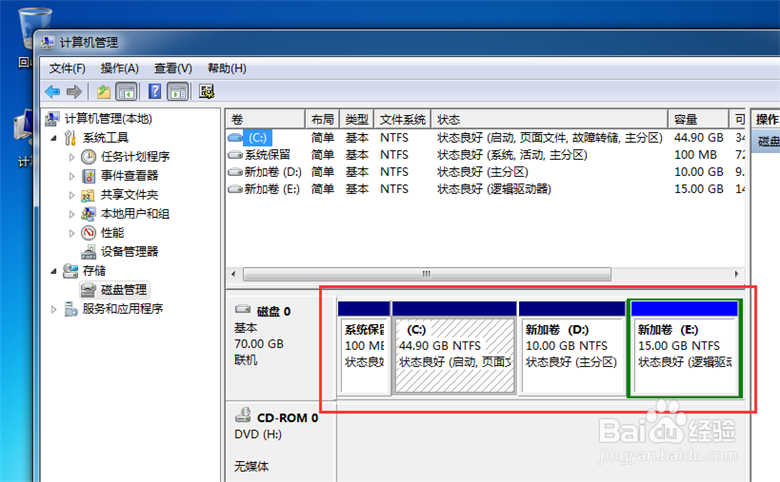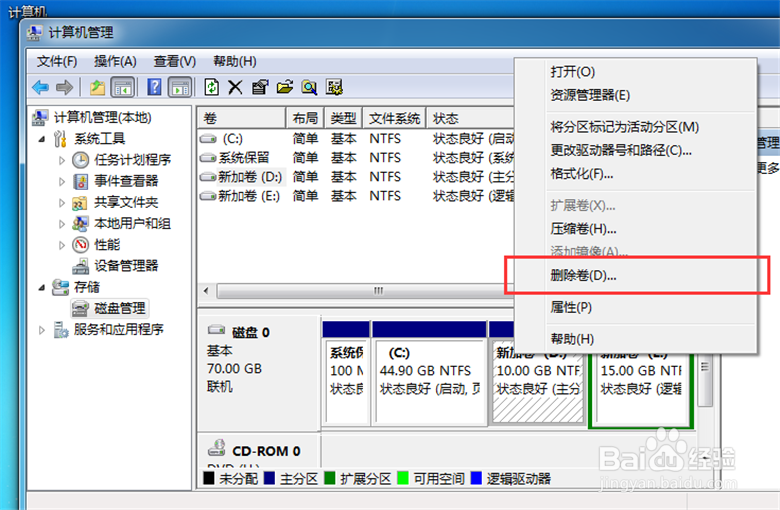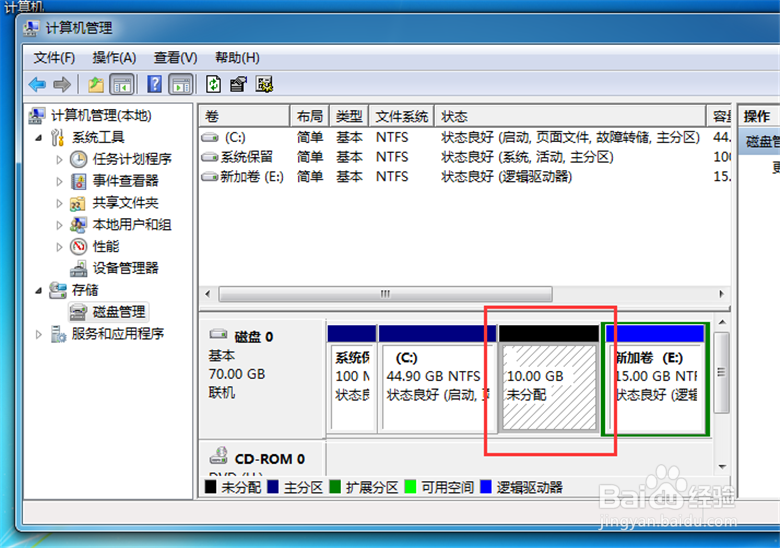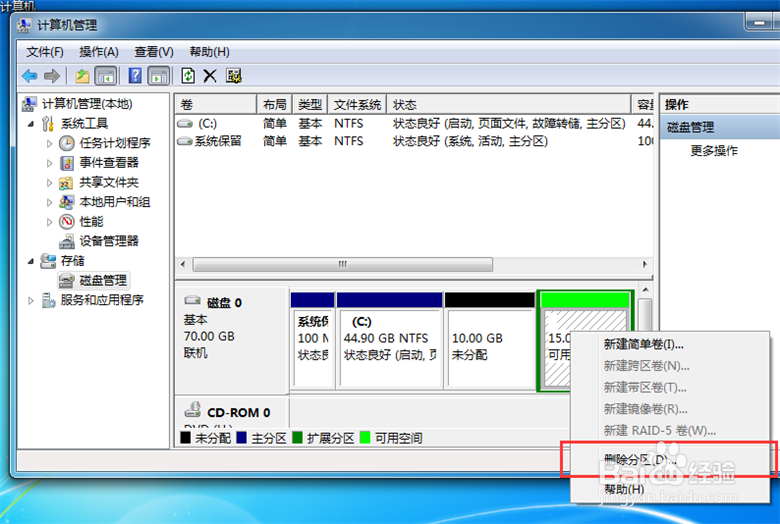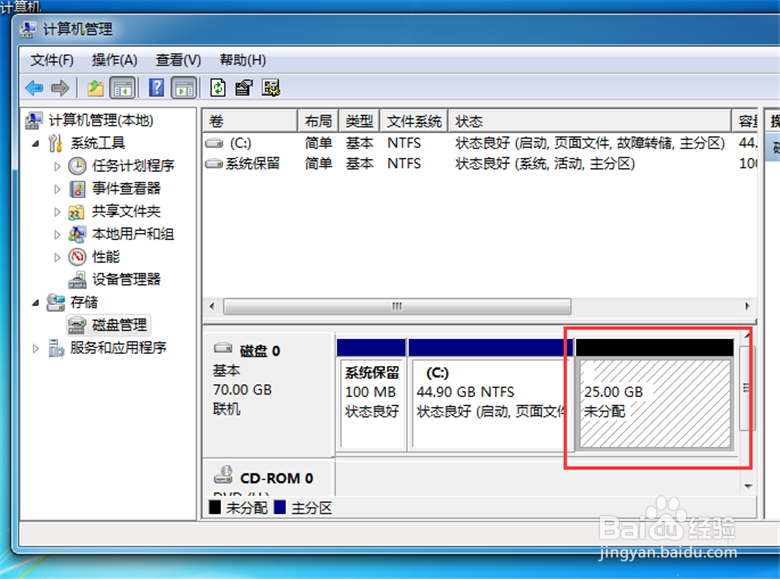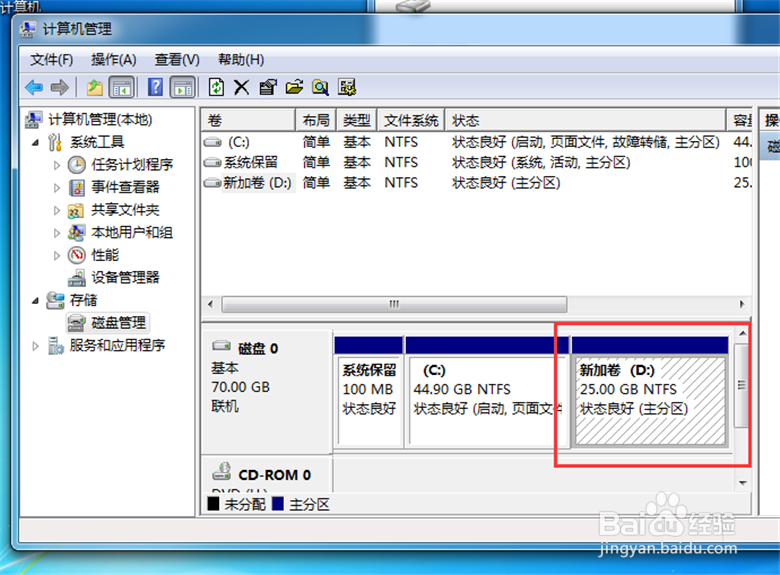如何在Win7系统下对硬盘进行分区合并
1、右键点击电脑桌面的“计算机”—“管理”,打开计算机管理界面。
2、点击“计算机管理”—“存储”—“磁盘管理”项,查看当前硬盘分区情况。
3、右键点击新加卷(D:)—“删除卷”,将新加卷(D:)删除,删除卷之后会回收硬盘空间,状态为未分配。
4、重复上一个操作,将新加卷(E:)也删除,回收已分配的硬盘空间。
5、右键点击回收的硬盘空间,点击“删除分区”。
6、删除分区后,所有的未分配硬盘空间就合并在一起了。
7、右键点击未分配硬盘空间,点击“新建简单卷”,就将两个分区合并在一起了。
声明:本网站引用、摘录或转载内容仅供网站访问者交流或参考,不代表本站立场,如存在版权或非法内容,请联系站长删除,联系邮箱:site.kefu@qq.com。